3 učinkovita načina za snimanje 3DS igranja na Windows/Mac
Postoje tri načina snimanja 3DS igre:
- AnyRec Screen Recorder: Potrebna je kartica za snimanje, ali je kvaliteta relativno visoka za glatko snimanje igranja.
- AnyRec besplatni snimač zaslona: također je potrebna kartica za snimanje, ali možete snimiti igranje igre online.
- Povežite se izravno: s gubitkom kvalitete, ali kartica za snimanje nije obavezna.
Sigurno preuzimanje
Sigurno preuzimanje

Budući da ne postoji zadana Nintendo 3DS funkcija kodiranja ili praćenja, možda ćete morati pripremiti 3DS karticu za snimanje, koja može snimati 3DS video i audio snimke na vaše računalo. Međutim, ako želite dobiti jeftinije načine za snimanje Nintendo 3DS bez kartice za snimanje, također možete koristiti kameru ili mobitel za snimanje zaslona. Naravno, to će oštetiti izvornu kvalitetu. Nastavite čitati sljedeće 3 učinkovite metode za snimanje 3DS igranja Zelde, Pokemona i drugih sa/bez kartice za snimanje. Jeste li spremni izraditi svoj prvi video igre za Nintendo 3DS? Samo čitajte i pratite.
Popis vodiča
Povežite Nintendo 3DS s računalom pomoću kartice za snimanje Najlakši način za snimanje 3DS igre visoke kvalitete Kako snimiti 3DS igricu online besplatno Snimanje 3DS igranja bez kartice za snimanje [Gubitak kvalitete] Često postavljana pitanja o tome kako snimiti 3DS igricuPovežite Nintendo 3DS s računalom pomoću kartice za snimanje
Prije svega, trebate si kupiti a Nintendo 3DS kartica za snimanje. Koja može biti vaša najbolja 3DS kartica za snimanje 2025? Uzimajući u obzir cijenu, kvalitetu, performanse, izdržljivost i mnoge druge komponente, preporučuje se Elgato HD60 S Capture Card 1080p. Morate spojiti svoj 3DS na računalo prije snimanja 3DS igre.
Korak 1.Instalirajte svoju Elgato HD60 S karticu za snimanje na 3DS igraću konzolu i računalo.
Korak 2.Spojite 3DS ulazni port na izlazni priključak vašeg monitora pomoću HDMI kabela.
3. korakPovežite 3DS karticu za snimanje na svoje računalo pomoću USB priključka.
Korak 4.Koristite softver Elgato HD60 S za snimanje 3DS s instaliranom karticom za snimanje.
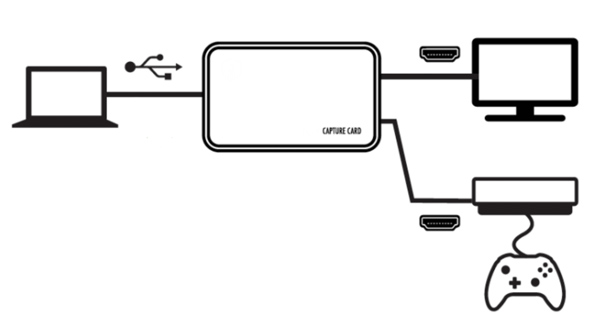
Najlakši način za snimanje 3DS igre visoke kvalitete
Nakon povezivanja dva uređaja, sada možete koristiti AnyRec Screen Recorder kao softver za snimanje 3DS igranja. Možete izravno snimati 3DS video igre za YouTube i druge platforme. Budući da ste opremljeni naprednom tehnologijom ubrzanja GPU-a, možete snimati video i zvuk igranja Nintendo 3DS s visokom rezolucijom i bez kašnjenja. Postoje i mnoge značajke snimanja i uređivanja zaslona koje možete istražiti.
1. Snimite Nintendo 3DS/2DS igranje sa zvukom igre i svojim glasom.
2. Podržava visokokvalitetno 3DS snimanje, uključujući 4K rezoluciju i 60 FPS.
3. Mogućnost korištenja prečaca za pokretanje/pauziranje/zaustavljanje 3DS snimanja tijekom igre.
4. Izvezite i podijelite svoju 3DS snimku u MP4/MOV/AVI za većinu društvenih platformi
Sigurno preuzimanje
Sigurno preuzimanje
Korak 1.Povežite 3DS uređaj i svoje računalo s karticom za snimanje. Pokrenite AnyRec Screen Recorder i kliknite gumb "Game Recorder" na glavnom sučelju.

Korak 2.Odaberite karticu za snimanje kao ulaznu igru, a zatim postavite web kameru i unutarnji/vanjski zvuk za snimanje 3DS igre. Možete kliknuti gumb "Postavke" da biste promijenili postavke izlaza, postavili tipkovne prečice i izvršili druge promjene ako je potrebno.

3. korakPritisnite gumb "REC" za početak snimanja 3DS igranja. Također možete dodati bilješke i napraviti snimku zaslona u 3DS igri tijekom igranja.

Korak 4.Kada želite završiti snimanje Nintendovog igranja, možete kliknuti gumb "Stop". U prozoru "Preview" možete brisati video isječke pomoću trimera za video. Nakon toga kliknite gumb "Spremi" za snimanje i spremanje 3DS igranja u MP4 video.
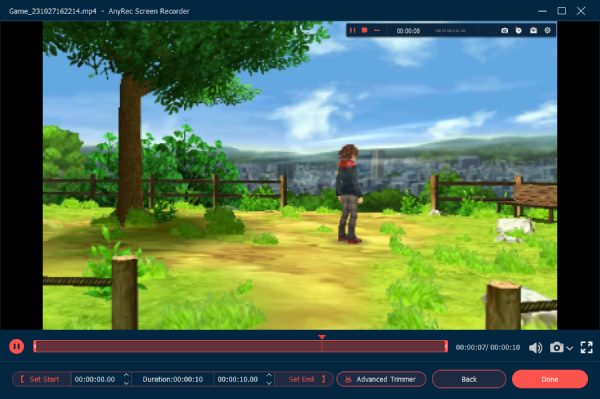
Kako snimiti 3DS igricu online besplatno
Također možete snimati 3DS igranje online, što će malo smanjiti vašu potrošnju nakon kupnje skupe kartice za snimanje. AnyRec besplatni snimač zaslona je alat jednostavan za korištenje bez vremenskog ograničenja. Ali kvaliteta nije tako dobra kao kod profesionalnog stolnog alata. Evo detaljnih koraka za korištenje za snimanje 3DS igranja:
Korak 1.Nakon povezivanja 3DS uređaja i vašeg računala s karticom za snimanje, idite na AnyRec besplatni snimač zaslona i kliknite gumb "Snimi besplatno".
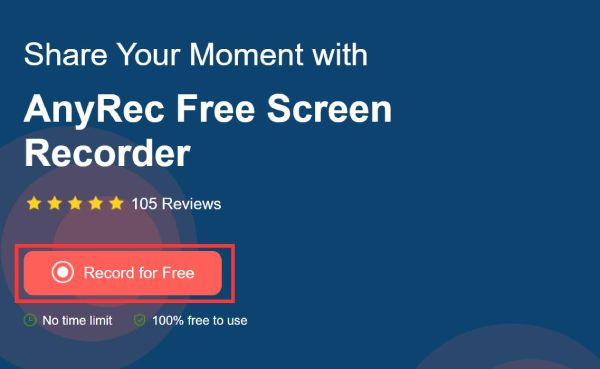
Korak 2.Povucite linije kako biste odabrali područje snimanja prema svojim potrebama. Ako volite igrati igrice na cijelom zaslonu, jednostavno snimite cijeli zaslon na svom računalu. Nakon svih postavki, kliknite gumb "REC" za početak snimanja 3DS gameplaya.
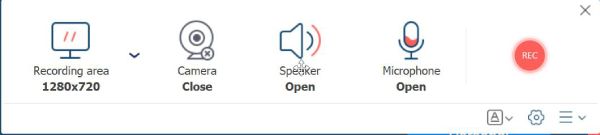
3. korakPritisnite gumb "Zaustavi" za završetak snimanja i možete odlučiti podijeliti ili spremiti snimljeni 3DS gameplay. Sve snimke bit će spremljene u MP4 formatu.
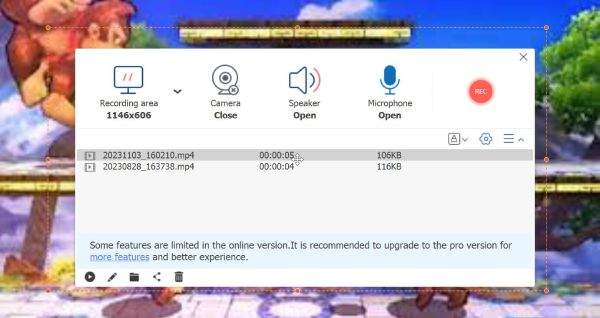
Snimanje 3DS igranja bez kartice za snimanje [Gubitak kvalitete]
Kao što je prije spomenuto, možete snimiti 3DS igranje bez kartice za snimanje. Ono što trebate je telefon/kamera i fiksni nosač. Štoviše, trebate pronaći tihu prostoriju za snimanje jer se zvuk snima izravno iz okoline. Ako vam nije stalo do kvalitete, sada slijedite korake u nastavku:
Korak 1.Stavite svoj telefon/fotoaparat i Nintendo 3DS na fiksni nosač, a zatim ih povucite u željeni položaj za igranje igre.
Korak 2.Otvorite kameru na svom telefonu i prilagodite položaj kako biste bili sigurni da je 3DS zaslon jasno snimljen na vašem telefonu. Također možete promijeniti povećanje kamere mobilnog telefona kako biste snimili cijeli zaslon 3DS igre.
3. korakNeka soba bude tiha, a svjetlo dovoljno svijetlo, što će utjecati na kvalitetu ispisa. Konačno, možete dodirnuti gumb "REC" i početi igrati 3DS igru.

-
Koji je najjeftiniji način snimanja 3DS igranja?
Možete koristiti svoj Android/iPhone ili digitalni fotoaparat za snimanje 3DS igranja. Međutim, morate obratiti pozornost na pozadinsku buku i probleme s podrhtavanjem videa. Upotrijebite stativ i prilagodite svjetlo kako biste snimili 3DS igranje bez kupovine.
-
Kako snimiti 3DS ekran i ručni uređaj u isto vrijeme?
Metoda NTR CFW hvatanja radi. Štoviše, trebate priključiti audio kabel za snimanje video zapisa 3DS igre sa zvukom.
-
Kako instalirati homebrew na 3DS?
Za snimanje 3DS igranja s homebrewom, morate prijeći na odjeljak za pripremu SD kartice. Instalirajte IronFall. Postavite homebrew na svom sustavu putem tubehaxa ili ninijhaxa. Preuzmite i instalirajte ironhax installer. Slijedite upute na zaslonu da biste dovršili postupak.
Zaključak
U usporedbi s drugim igraćim konzolama, Nintendo 3DS nema zadanu funkciju snimanja igara. Možete koristiti 3DS karticu za snimanje i snimače zaslona za snimanje 3DS igranja na Windows i Mac. Naravno, možete koristiti kameru za snimanje zaslona Nintendo 3DS, koji će izvesti snimke niske kvalitete. Stoga sada isprobajte AnyRec Screen Recorder za snimanje 3DS videa igre s 4K i 60 FPS visoke kvalitete, što je bolje za dijeljenje na društvenim platformama.
Sigurno preuzimanje
Sigurno preuzimanje
